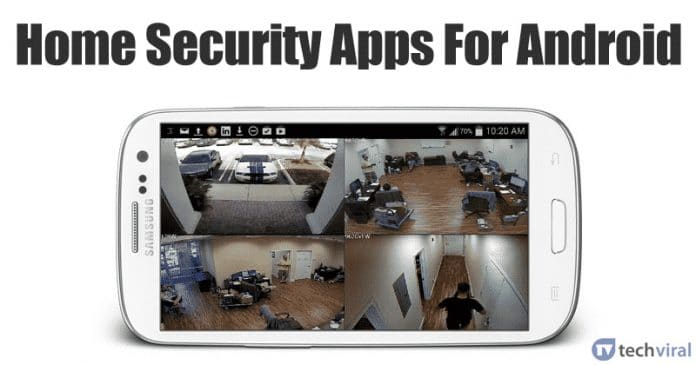Zde je návod, jak si můžete přizpůsobit prohlížeč Microsoft Edge!
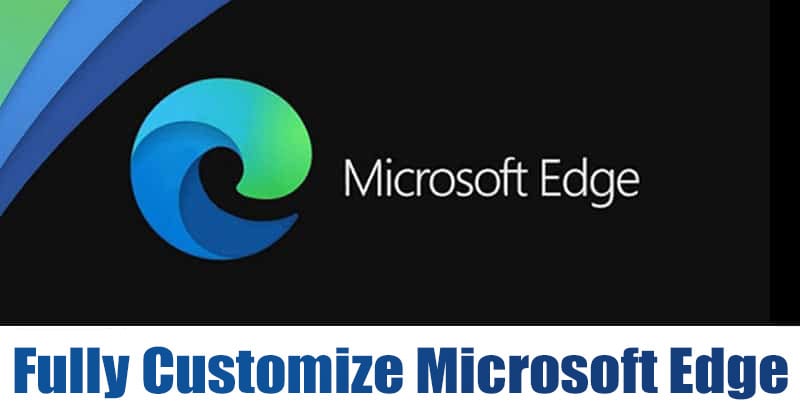
Edge je nový webový prohlížeč založený na Chromiu od společnosti Microsoft a je k dispozici pro Windows, macOS, Android a iOS. Ve srovnání s prohlížečem Google Chrome je Microsoft Edge rychlejší a bezpečnější. Zcela nový prohlížeč Edge přichází s novým uživatelským rozhraním a nabízí několik užitečných funkcí, jako je vertikální karta, režim inPrivate a další.
Nedávno prohlížeč Edge dostal novou sekci „Edge Themes“, která vám umožňuje přizpůsobit nové karty, stránky, dialogy a další nabídky. Možnost přizpůsobení je k dispozici na stránce „Vzhled“ od verze 91.
Motivy Edge jsou jednoduchá barevná schémata, která mohou změnit celkový vzhled webového prohlížeče. V tuto chvíli není tato funkce dostupná ve stabilní verzi prohlížeče. Pokud si chcete užít nová témata, musíte si nainstalovat Edge Version 91 z kanálu Dev nebo Canary.
Kroky k nastavení jiného motivu a barvy na Microsoft Edge
V tomto článku se s vámi podělíme o podrobného průvodce, jak nastavit různá témata a barvy v novém prohlížeči Microsoft Edge. Proces bude přímočarý; postupujte podle několika jednoduchých kroků uvedených níže.
Krok 1. Nejprve přejděte na tento odkaz a stáhněte si soubor Edge dev Channel.
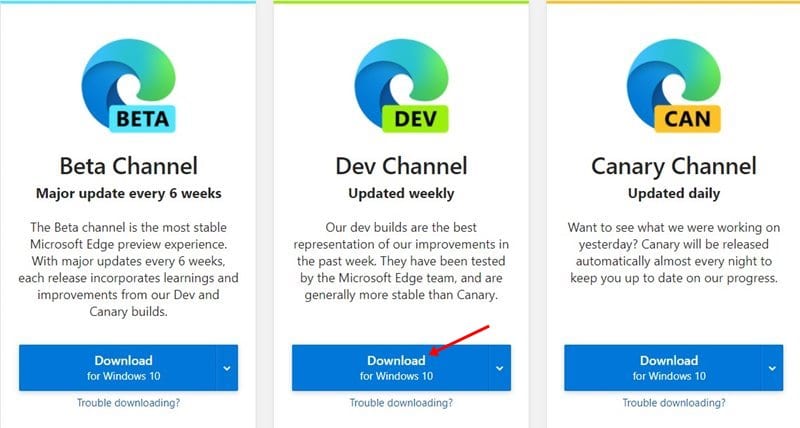
Krok 2. Po stažení počkejte na dokončení instalace. Po dokončení otevřete webový prohlížeč.
Krok 3. Nyní klikněte na tři tečky, jak je znázorněno na obrázku níže.
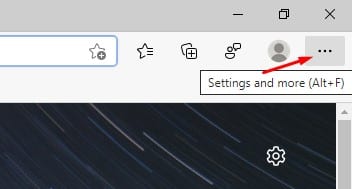
Krok 4. V rozbalovací nabídce klikněte na ‘Nastavení’.
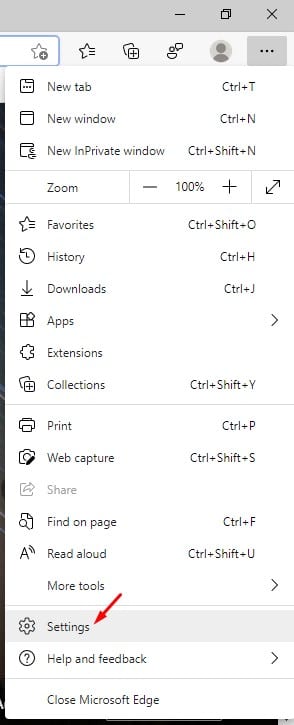
Krok 5. V levém podokně klikněte na možnost ‘Vzhled’.
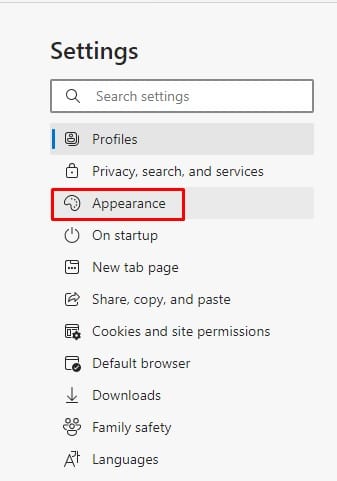
Krok 6. V části Celkový vzhled nastavte režim celkového motivu. Můžete si vybrat mezi Světlý, Tmavý a Výchozí systém.
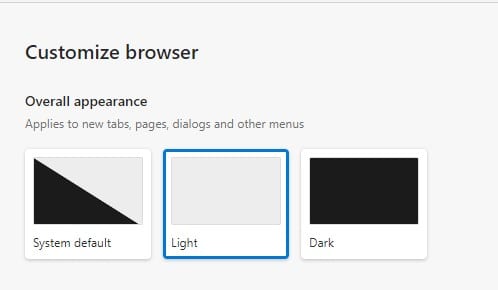
Krok 7. Nyní přejděte dolů a vyberte barevný režim. Nový tématický engine Edge nabízí spoustu přednastavení barev. Můžete použít kterýkoli z motivů.
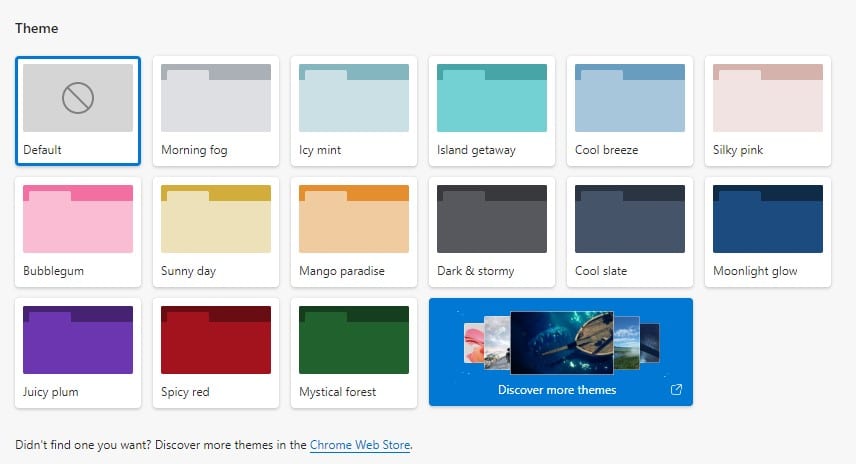
Krok 8. Pokud chcete použít motivy, klikněte na tlačítko ‘Discover More themes’.

Krok 9. Tím se dostanete na stránku Motivy Microsoft Edge. Kliknutím na tlačítko „Získat“ za motivem jej použijete ve svém webovém prohlížeči.
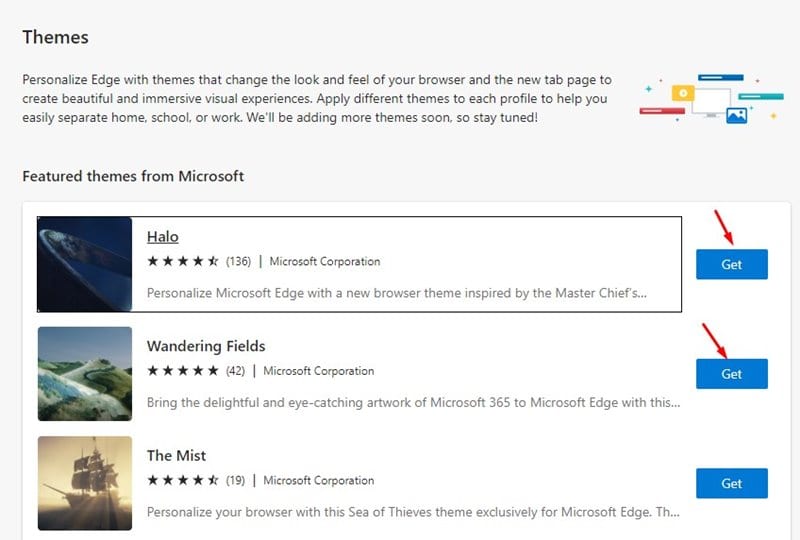
A je to! Jsi hotov. Takto můžete změnit motiv v prohlížeči Microsoft Edge.
Tento článek je o tom, jak nastavit různá témata a barvy v prohlížeči Microsoft Edge. Doufám, že vám tento článek pomohl! Sdílejte to prosím také se svými přáteli. Pokud o tom máte nějaké pochybnosti, dejte nám vědět do pole pro komentáře níže.